win11怎么看主板型号 win11主板型号在哪看
更新时间:2023-02-10 18:04:27作者:haoxt
电脑主板品牌众多,同一品牌主板还有各种各样的型号,有win11系统用户就想要知道自己电脑用的是什么主板。那么win11怎么看主板型号呢?win11系统查看主板信息的方法有很多,比如在系统信息中查看或者使用第三方软件都可以。下面就和小编一起来学习下win11主板型号在哪看的方法。
方法一:
如果你电脑上有安装硬件检测工具,比如鲁大师,直接打开,点击硬件检测,就可以看到详细的主板信息,包括主板品牌和主板型号等等。
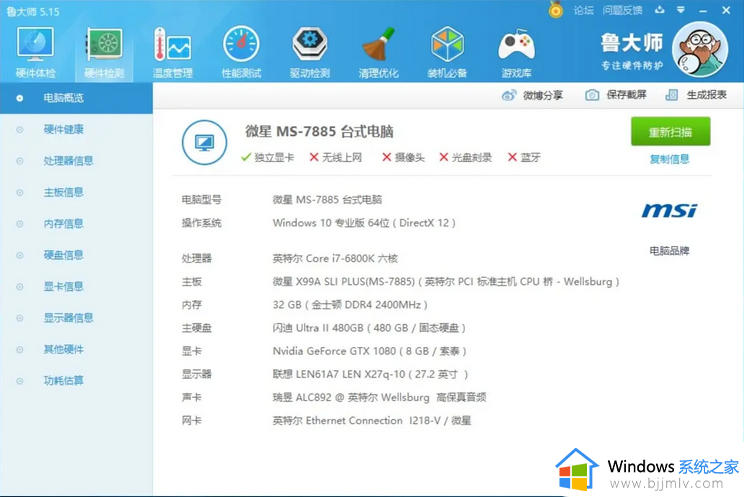
方法二:
1、按下”win+r“组合键打开运行框。
2、输入:msinfo32,按回车。
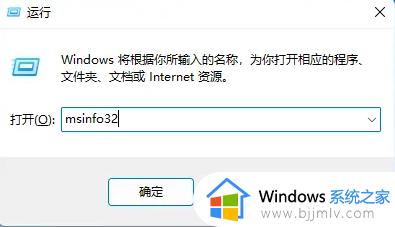
3、然后点左侧的系统摘要。
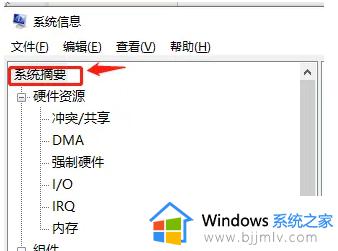
4、在右侧栏中,找到主板的具体型号。
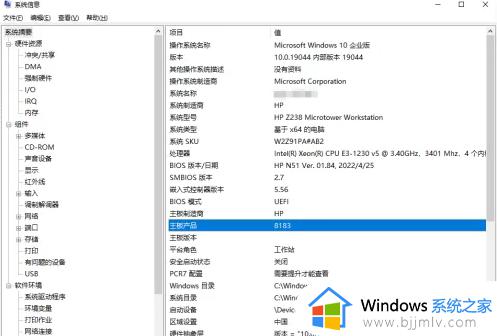
以上就是win11怎么看主板型号的两种方法,如果你还不懂怎么看电脑主板的信息,就可以按照上面提供的方法来查看,希望对大家有帮助。
win11怎么看主板型号 win11主板型号在哪看相关教程
- win11查看显示器型号在哪里 win11电脑怎么看显示器型号
- win11怎么看电脑型号和配置 如何查看win11电脑型号和配置
- 电脑型号怎么看win11 win11看电脑型号教程
- windows11怎么看电脑型号 windows11电脑型号如何查看
- win11怎么查看电脑配置 win11怎么查看电脑型号和配置
- win11怎么看电脑的显卡型号 win11系统如何查看显卡信息
- win11怎么看电脑的型号和配置 win11看电脑配置的步骤
- 华硕主板安装win11 bios设置步骤?华硕主板装win11如何设置bios
- 华硕主板安装win11怎样设置 华硕主板win11 bios设置教程
- 华硕主板安装win11怎样设置 华硕主板如何设置安装win11
- win11恢复出厂设置的教程 怎么把电脑恢复出厂设置win11
- win11控制面板打开方法 win11控制面板在哪里打开
- win11开机无法登录到你的账户怎么办 win11开机无法登录账号修复方案
- win11开机怎么跳过联网设置 如何跳过win11开机联网步骤
- 怎么把win11右键改成win10 win11右键菜单改回win10的步骤
- 怎么把win11任务栏变透明 win11系统底部任务栏透明设置方法
热门推荐
win11系统教程推荐
- 1 怎么把win11任务栏变透明 win11系统底部任务栏透明设置方法
- 2 win11开机时间不准怎么办 win11开机时间总是不对如何解决
- 3 windows 11如何关机 win11关机教程
- 4 win11更换字体样式设置方法 win11怎么更改字体样式
- 5 win11服务器管理器怎么打开 win11如何打开服务器管理器
- 6 0x00000040共享打印机win11怎么办 win11共享打印机错误0x00000040如何处理
- 7 win11桌面假死鼠标能动怎么办 win11桌面假死无响应鼠标能动怎么解决
- 8 win11录屏按钮是灰色的怎么办 win11录屏功能开始录制灰色解决方法
- 9 华硕电脑怎么分盘win11 win11华硕电脑分盘教程
- 10 win11开机任务栏卡死怎么办 win11开机任务栏卡住处理方法
win11系统推荐
- 1 番茄花园ghost win11 64位标准专业版下载v2024.07
- 2 深度技术ghost win11 64位中文免激活版下载v2024.06
- 3 深度技术ghost win11 64位稳定专业版下载v2024.06
- 4 番茄花园ghost win11 64位正式免激活版下载v2024.05
- 5 技术员联盟ghost win11 64位中文正式版下载v2024.05
- 6 系统之家ghost win11 64位最新家庭版下载v2024.04
- 7 ghost windows11 64位专业版原版下载v2024.04
- 8 惠普笔记本电脑ghost win11 64位专业永久激活版下载v2024.04
- 9 技术员联盟ghost win11 64位官方纯净版下载v2024.03
- 10 萝卜家园ghost win11 64位官方正式版下载v2024.03